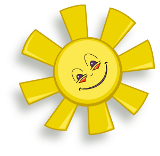Temat: Proste zastosowania arkusza kalkulacyjnego - funkcja SUMA.
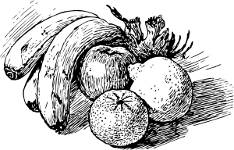
W tym rozdziale
-
dowiesz się:
- czym jest arkusz kalkulacyjny;
- jak przygotować dokument do druku i wydrukować;
- nauczysz się:
- wykonywać obliczenia w arkuszu kalkulacyjnym;
- zmieniać wygląd arkusza;
- poznasz:
- proste zastosowania arkusza kalkulacyjnego;
- sposoby wykonywania obliczeń przy pomocy arkusza i gromadzenia danych.
Arkusz kalkulacyjny.
Z arkuszem kalkulacyjnym spotkaliśmy się w klasie piątej. Czas poznać go lepiej. W tym roku nauczymy się wykonywać obliczenia, stosując funkcje arkusza raz przedstawiać wyniki obliczeń za pomocą wykresów.
Arkusz kalkulacyjny to program komputerowy przedstawiający dane, głównie liczbowe, w postaci tabel, pozwalający na obróbkę tych danych oraz prezentację na wykresach.
Okno programu Excel.
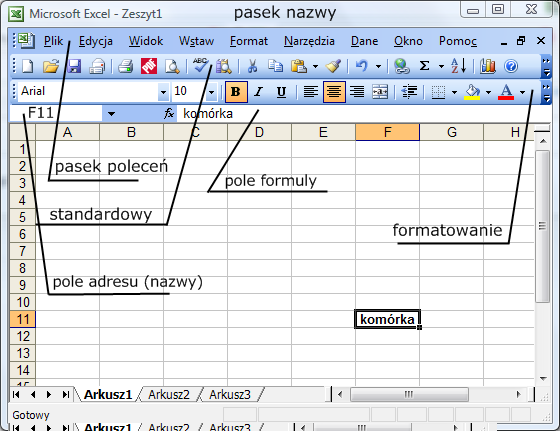
Tabela arkusza w programie Excel 2003 składa się z:
- wierszy oznaczonych liczbami od 1, 2, 3, ..., do 65536,
- kolumn oznaczonych dużymi literami alfabetu: A, B, C, ..., IV, (I, V to duże litery, a nie rzymska liczba)
W poniższym przykładzie w komórce B47 zsumowano 6 liczb znajdujących się w komórkach B41-B46, wpisując formułę (=B41+B42+B43+B44+B45+B46)
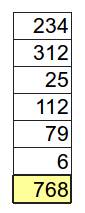
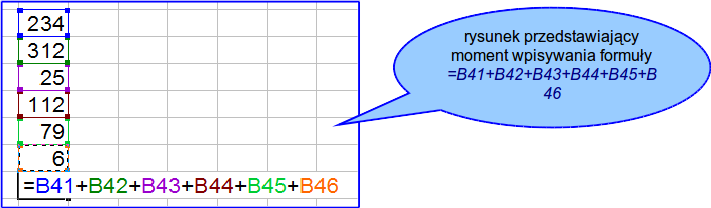
Postępując w o pisany powyżej sposób w komórce B58 oblicz sumę liczb wpisanych w komórkach B51-B57.
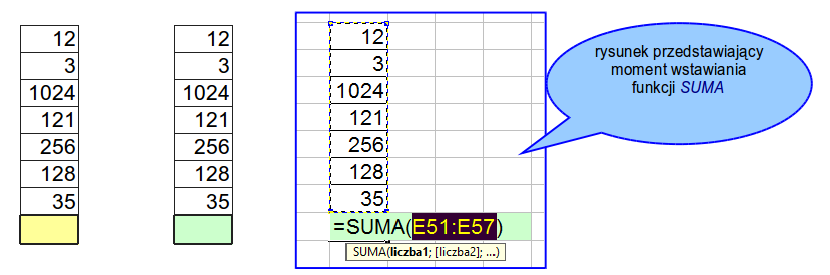
Zamiast wpisywać adresy kolejnych komórek, wystarczy skorzystać z funkcji SUMA o zapisie formuły: =SUMA(liczba1;liczba2...), gdzie
- SUMA - oznacza nazwę funkcji arkusza (przycisk
 )
) - SUMA(E51:E57) - oznacza, że arkusz doda zawartość komórek od B51 do B57.
Ćwiczenie 1.
- Korzystając z programu Excel, przepisz poniższą tabelę oraz oblicz, ile godzin opuścili i ile spóźnień odnotowali uczniowie klasy szóstej.
- Używając narzędzi do formatowania, nadaj tabeli odpowiedni wygląd.
- Zapisz arkusz w katalogu ...\Moje dokumenty\obliczenia\, nadając mu nazwę frekwencja.
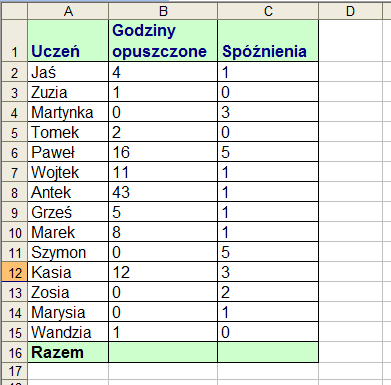
Ćwiczenie 2.
- W programie Excel przygotuj tabelę przedstawiającą listę zakupów. Oblicz, ile za nie zapłacisz?
- Zapisz arkusz w katalogu ...\Moje dokumenty\obliczenia\, nadając mu nazwę zakupy1.
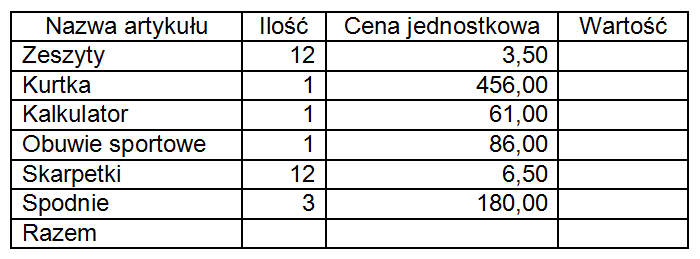
Ćwiczenie 3.
- Otwórz nowy arkusz w programie Excel.
- Zmień nazwę arkusza na zakupy Zuzi.
- Wprowadź dane do tabeli arkusza zgodnie z poniższą tabelą.
- Oblicz, ile Zuzia zapłaci za zakupy.
- Zapisz arkusz w katalogu ...\Moje dokumenty\obliczenia\, nadając mu nazwę zakupy_2.
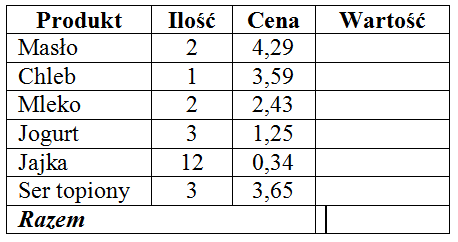
Ćwiczenie 4.
Wykonaj ćwiczenie B z lekcji 24 z zestawu ćwiczeń Informatyka Europejczyka.
Ćwiczenie 5.
- Odszukaj informacje na temat liczby ludności poszczególnych województw w Polsce.
- Przedstaw dane w postaci tabeli arkusza kalkulacyjnego.
- Zapisz arkusz w katalogu ...\Moje dokumenty\obliczenia\, nadając mu nazwę Ludność miast.
- Potrzebne dane znajdziesz na stronie internetowej Głównego Urzędu Statystycznego.